על ידי סוקניה ק מ
בכל פעם שאתה פותח מספר חלונות של סייר הקבצים, אלה נחשבים על ידי סייר כתהליך יחיד. עכשיו, אולי אתה תוהה מה זה בעצם אומר. תהליך אינו אלא תוכנית הנמצאת כעת בביצוע. בכל פעם שאתה פותח את סייר הקבצים יותר מפעם אחת, אמור פעם אחת לפתיחת הקבצים האחרונים, פעם אחת לפתיחת תיקיית ההורדות ופעם לפתיחת כונן C:. כל אלה ייחשבו כתוכנית אחת שתבוצע על ידי סייר הקבצים. למעשה, הוא מבצע תהליך בשם explorer.exe ובכל פעם שאתה פותח חלון חדש, הוא קורא את כל התוכן מהרישום.
מה יכולים להיות החסרונות בכך? תן לי לספר לך. נניח שחוקר זה מנתק. במקום לגרום לחלון הנוכחי לא להגיב, השלם התהליך מגיע לסיומו וכל החלונות נפתחו קריסות ככאלה. זה גורם גם לממשקי המשתמש לנתק. מאמר זה מספק דרך החוצה. זה פותח כל חלון ב- File Explorer כתהליך נפרד. המשך לקרוא כדי לדעת כיצד ניתן לעשות זאת.
צעדים לפתיחת חוקר הקבצים כתהליך נפרד
שלב 1
- פתח את לוח בקרה על ידי פתיחתו מתפריט התחל בפינה השמאלית התחתונה של שולחן העבודה.
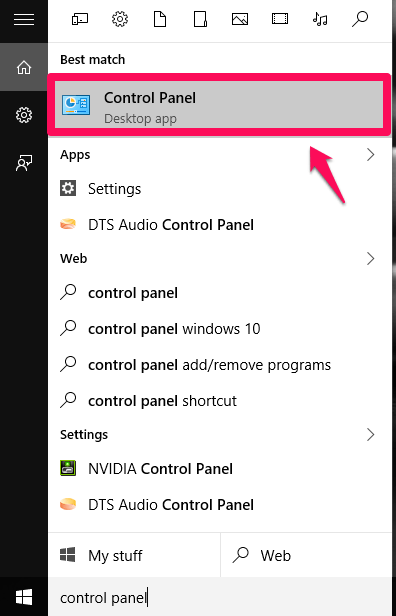
שלב 2
- ההגדרות של לוח הבקרה יוצאות החוצה. מתוך האפשרויות שצצות, בחר את הפעם בצד ימין, מראה והתאמה אישית.
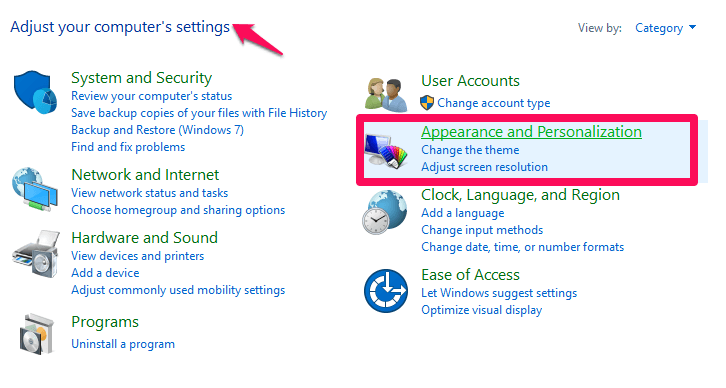
שלב 3
- לאחר שהחלון הבא ייפתח תצטרך לבחור אפשרויות סייר הקבצים.
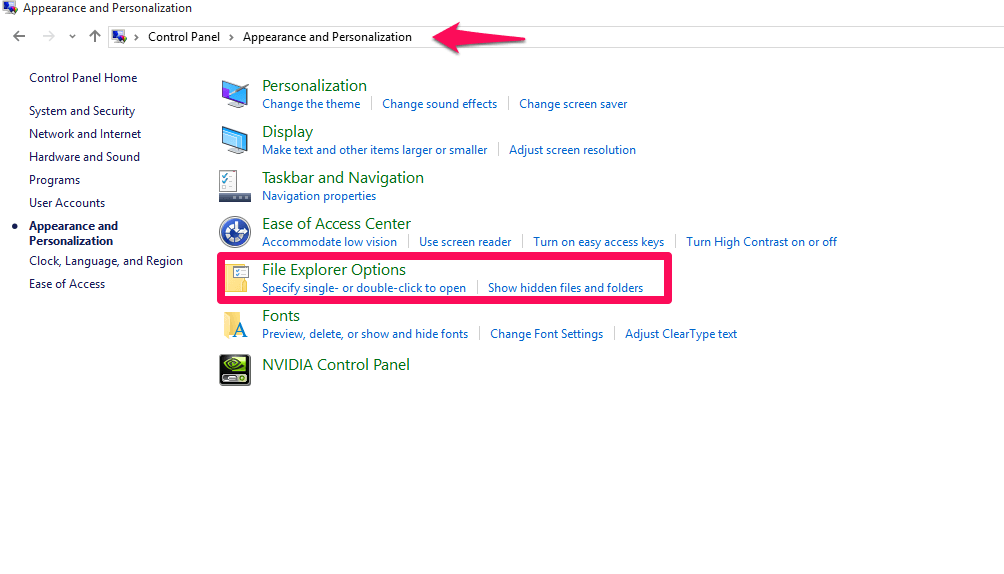
שלב 4
- מתוך שלוש הכרטיסיות המופיעות בחלק העליון, בחר בכותרת בשם תצוגה. כאשר אתה גולל מטה, תמצא אפשרות שאומרת, הפעל את תיקיית Windows בתהליך נפרד. סמן את התיבה משמאלו ולחץ על כפתור החל. כמו כן, לחץ על כפתור אישור כך שכל השינויים ישתקפו.
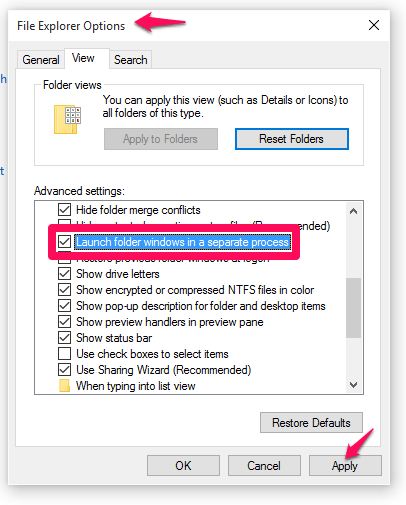
זהו זה. כעת הוא יושק כתהליך נפרד.
חלופה היא לבצע את כל התהליך מחלון ההפעלה. בוא נראה כיצד ניתן לעשות זאת.
שלב 1
- פתח את לָרוּץחלון על ידי לחיצה על מקש Windows + R יחד.
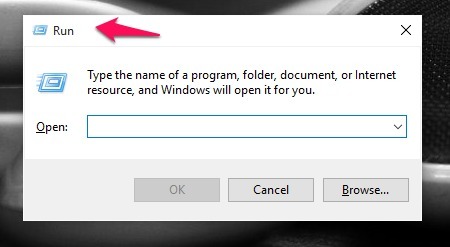
שלב 2
- לאחר שנפתח החלון, הקלד את הפקודה הבאה בתיבת הטקסט שמתחתיה ולחץ על כפתור אישור.
explorer.exe / נפרד.
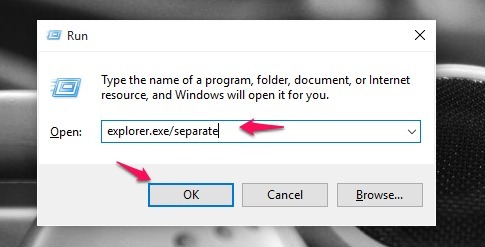
פעולה זו תפתח כעת כל חלון חדש בתהליך נפרד. זהו זה.
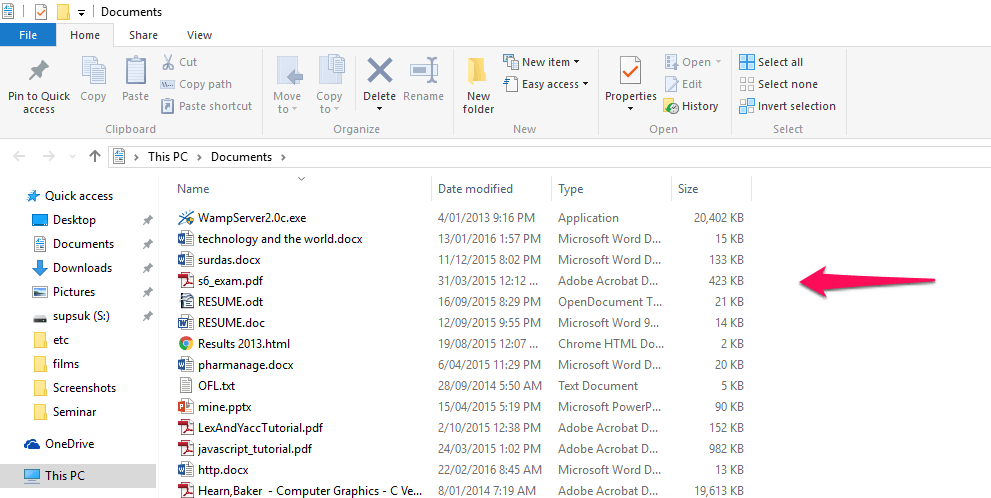
נסה את השלבים שלעיל ושמור את המערכת שלך מבעיות הקריסה. מקווה שהיה לך כיף לקרוא את המאמר.


